Efeito Reflexo de luz em Letras
Este tutorial visa fazer o efeito abaixo, que faz um feixe de luz passar pelas letras, legal de se usar em trabalhos ou sign (assinaturas), onde você gosta de valorizar o nick ou nome:

Sem mais delongas, abriremos um novo documento com 200X300 px com o fundo transparente para nosso primeiro trabalho.
Após abrir o documento, selecione a Horizontal Type Tool [T] (ferramenta texto) e digite o texto desejado, com fontes e cores desejadas, utilizarei meu nick como exemplo "DARKDLS" na cor preta para melhor visualização:
Crie uma nova layer e de o nome de "Feixe de Luz", selecione a ferramenta Gradient Tool [G] e selecione a opção Reflectd Gradient:
Selecione uma cor oposta da cor da letra, que pareça uma luz, realmente, no meu caso vou utilizar a cor branca, já que meu texto é preto, com a ferramenta Reflectd Gradient selecionada, clique e arraste de acordo com o tamanho e posição do feixe desejado:
Mova esse feixe de acordo que ele fique a parte superior da tela (acima do texto), clique com o direito na camada dele (Feixe De Luz) e selecione a opção Create Clipping Mask:
O Feixe sumirá da tela, isso por que ele só aparecerá aonde estiver o texto. Agora começaremos nossa animação onde o feixe irá descer e aparecer em nosso texto, comece habilitando o menu de animação (Window > Animation ), para saber mais clique aqui), clique em Dupliques Selected Frames[1], e arraste o conteúdo da camada do Feixe de luz para baixo[3] do texto:
Dica:aperte CTRL+T antes e depois de arrastar para ver onde está o conteúdo[2]
Agora clique em Tweens Animation Frames[1] e de um valor a ele de 20[2]
Pronto, agora de play e veja o resultado e salve (CTRL+SHIFT+ALT+S > Save).
Considerações Finais: Este exemplo foi o básico apenas para mostrar o funcionamento do formato .gif junto ao recurso Create Clipping Mask de maneira rápida e fácil, mas com tempo e trabalho você poderá desenvolver outros trabalhos melhores que esse XD
Outros resultados
Até a próxima!!!
Este tutorial visa fazer o efeito abaixo, que faz um feixe de luz passar pelas letras, legal de se usar em trabalhos ou sign (assinaturas), onde você gosta de valorizar o nick ou nome:

Sem mais delongas, abriremos um novo documento com 200X300 px com o fundo transparente para nosso primeiro trabalho.
Após abrir o documento, selecione a Horizontal Type Tool [T] (ferramenta texto) e digite o texto desejado, com fontes e cores desejadas, utilizarei meu nick como exemplo "DARKDLS" na cor preta para melhor visualização:
Crie uma nova layer e de o nome de "Feixe de Luz", selecione a ferramenta Gradient Tool [G] e selecione a opção Reflectd Gradient:
Selecione uma cor oposta da cor da letra, que pareça uma luz, realmente, no meu caso vou utilizar a cor branca, já que meu texto é preto, com a ferramenta Reflectd Gradient selecionada, clique e arraste de acordo com o tamanho e posição do feixe desejado:
Mova esse feixe de acordo que ele fique a parte superior da tela (acima do texto), clique com o direito na camada dele (Feixe De Luz) e selecione a opção Create Clipping Mask:
O Feixe sumirá da tela, isso por que ele só aparecerá aonde estiver o texto. Agora começaremos nossa animação onde o feixe irá descer e aparecer em nosso texto, comece habilitando o menu de animação (Window > Animation ), para saber mais clique aqui), clique em Dupliques Selected Frames[1], e arraste o conteúdo da camada do Feixe de luz para baixo[3] do texto:
Dica:aperte CTRL+T antes e depois de arrastar para ver onde está o conteúdo[2]
Agora clique em Tweens Animation Frames[1] e de um valor a ele de 20[2]
Pronto, agora de play e veja o resultado e salve (CTRL+SHIFT+ALT+S > Save).
Considerações Finais: Este exemplo foi o básico apenas para mostrar o funcionamento do formato .gif junto ao recurso Create Clipping Mask de maneira rápida e fácil, mas com tempo e trabalho você poderá desenvolver outros trabalhos melhores que esse XD
Outros resultados
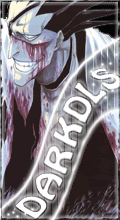 |   |
Até a próxima!!!











0 comentários:
Postar um comentário